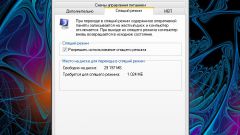Инструкция
1
Часто на время отсутствия пользователя бывает полезным перевести компьютер в режим, при котором он будет потреблять меньше энергии. Известно, что периферийные устройства, такие как монитор, процессор, привод оптических дисков и т.д., потребляют достаточно много энергии. Если монитор можно отключить нажатием кнопки питания на его корпусе, то отключить отдельные части системного блока таким способом невозможно. На помощь приходят специальные режимы работы операционной системы Windows, один из них – «Спящий режим».
2
В отличие от «Ждущего режима», при котором компьютер работает с пониженным энергопотреблением, «Спящий режим» полностью выключает компьютер. При переходе в этот режим, текущее состояние компьютера (все запущенные программы, открытые и не сохраненные документы, все содержимое оперативной памяти) записывается на жесткий диск, после повторного включения компьютер продолжает свою работу так, как если бы он и не выключался вовсе. «Спящий режим» сильно ускоряет процесс включения и выключения компьютера.
3
Чтобы воспользоваться «Спящим режимом», необходимо его активировать.
Откройте свойства экрана, выбрав соответствующий пункт в контекстном меню рабочего стола. Перейдите во вкладку «Заставка» и нажмите кнопку «Питание…». В открывшемся окне перейдите во вкладку «Спящий режим» и установите галочку «Разрешить использование спящего режима». Перейдите во вкладку «Дополнительно», если вы хотите, чтобы компьютер переходил в "Спящий режим" при нажатии на кнопку питания компьютера, выберите соответствующий пункт в выпадающем списке. Нажмите «Применить».
Откройте свойства экрана, выбрав соответствующий пункт в контекстном меню рабочего стола. Перейдите во вкладку «Заставка» и нажмите кнопку «Питание…». В открывшемся окне перейдите во вкладку «Спящий режим» и установите галочку «Разрешить использование спящего режима». Перейдите во вкладку «Дополнительно», если вы хотите, чтобы компьютер переходил в "Спящий режим" при нажатии на кнопку питания компьютера, выберите соответствующий пункт в выпадающем списке. Нажмите «Применить».
4
Теперь компьютер готов к переходу в «Спящий режим», для этого можно поступить одним из следующих способов:1. Нажать кнопку питания компьютера (если такой способ был активирован в настройках).
2. В меню «Пуск» нажать кнопку «Выключение», в открывшемся окне нажать на пункт «Ждущий режим», удерживая при этом клавишу Shift.
3. Открыть «Диспетчер задач» (одновременным нажатием клавиш Ctrl, Alt и Delete ), в меню «Завершение работы» выбрать пункт «Переход в спящий режим».
2. В меню «Пуск» нажать кнопку «Выключение», в открывшемся окне нажать на пункт «Ждущий режим», удерживая при этом клавишу Shift.
3. Открыть «Диспетчер задач» (одновременным нажатием клавиш Ctrl, Alt и Delete ), в меню «Завершение работы» выбрать пункт «Переход в спящий режим».
Видео по теме